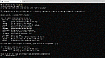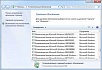Прежде чем перейти к статье, хочу вам представить, экономическую онлайн игру Brave Knights, в которой вы можете играть и зарабатывать. Регистируйтесь, играйте и зарабатывайте!
Предисловие
Наконец то я смог перебороть свою лень и написать третью часть. По итогу мы имеем настроенный терминальный сервер, с разграниченными доступами к данным и списками разрешенных программ. В данной части закончим тонкую настройку рабочих столов пользователей, как и обещал рассмотрим Установку, Настройку, и оптимизацию 1С, а так же разграничение доступа к БД. Приступим.
Очищаем рабочий стол от лишних ярлыков
Создадим Групповую политику с названием "Очистить рабочий стол" и свяжем ее с подразделением в котором расположены пользователи нашего сервера
Зададим параметры политики > Конфигурация пользователя > политики > административные шаблоны > Меню Пуск и панель задач там находим Скрыть общие группы программ в меню "Пуск"

в результате будут очищены все ярлыки с рабочего стола пользователя. теперь заполним его тем что нам нужно
Размещаем на рабочем столе пользователя необходимые ярлыки приложений
Создадим Групповую политику с названием "Публикация ярлыков" и свяжем ее с подразделением в котором расположены пользователи нашего сервера
Зададим параметры политики > Конфигурация пользователя > политики > Настройка > Конфигурация Windows > Ярлыки > ПКМ создать > ярлык
Заполняем открывшуюся форму, Данные можно скопировать с существующего ярлыка, нажав по нему ПКМ и выбрав свойства, в поле "Размещение" выбираем Рабочий стол

В результате на рабочем столе пользователя останутся только заданные нами ярлыки приложений, чтобы не совращать пытливые умы морем возможностей куда ткнуть.
Очищаем содержимое Меню ПУСК и задаем начальный макет
Создадим Групповую политику с названием "Настройка Меню Пуск" и свяжем ее с подразделением в котором расположены пользователи нашего сервера
Зададим параметры политики > Конфигурация пользователя > политики > административные шаблоны > Меню Пуск и панель задач > выбираем "Очистка списка недавно использовавшихся программ для новых пользователей" и переводим параметр в состояние Включена

Там же находим политику макет начального экрана, так же ее включим и укажем путь где мы в дальнейшем разместим файл макета

Создадим макет
Заходим на наш сервер под локальным администратором и настройте вручную нужный вид макета начального экрана, после чего запускаем PowerShell под правами администратора и выполняем команду Export-StartLayout -Path d:\123.xml где в параметре path указываем путь который мы задали ранее в политике

В результате мы имеем полностью готовые к работе рабочие места для сотрудников компании
Оптимизация 1С
Включаем высокую производительность
Так как 1с любит работать на 1м ядре то крайне зависима от производительности этого ядра, от сюда и такая любовь к высокочастотным процессорам.
идем Пуск > панель управления > оборудование > электропитание > выбираем высокая производительность
Отключаем DFSS для нормальной работы 1С
В ОС Windows Server 2012 бывает полезно выключать службу Dynamic Fair Share Scheduling (DFSS позволяет балансировать и распределять ресурсы между пользователями) чтобы повысить производительность 1С:Преприятие 8 в ряде случаев. На момент написания заметки платформа может неудачно взаимодействовать с Dynamic Fair Share Scheduling. Одним из таких признаков может быть долгое открытие конфигуратора в терминальном сервере. Предположительно эта служба Dynamic Fair Share Scheduling думает что 1С:Предприятие потенциально окажет негативное влияния сессией текущего пользователя, захватившего большое количество вычислительных ресурсов, на сессии других пользователей. Служба старается «предотвратить» чрезмерное использования например дисков одним пользователем, пытаясь организовать равномерное распределение дисковых операций I/O между сессиями.
Чтобы выключить балансировку ресурсов надо выполнить следующие шаги:
Шаг первый. Определить что служба включена, для этого открываем PowerShell и запускаем команду:
(gwmi win32_terminalservicesetting -N "root\cimv2\terminalservices").enabledfss
1 — включено, 0 — выключено.
Если получаем 0, то дополнительно действий не требуется.

Шаг второй. Если предыдущий шаг вернул 1, то продолжаем. После чего открываем реестр windows (regedit) и меняем в следующих ветках некоторые значения: *1. HKEY_LOCAL_MACHINE\SYSTEM\CurrentControlSet\Control\Session Manager\Quota System параметр EnableCpuQuota на 0.

2. HKEY_LOCAL_MACHINE\SYSTEM\CurrentControlSet\Services\TSFairShare\Disk параметр EnableFairShare на 0. Этот параметр особенно сильно влияет.

После этого конфигуратор может открываться значительно быстрее в терминальном сервере. В реально произошедшем в нашей практике случае скорость открытия конфигурации с 40 секунд изменилась до 10 секунд (при наличии кэша конфигурации)
Для этого выполним команды
Set-Itemproperty -Path Registry::"HKEY_LOCAL_MACHINE\SYSTEM\CurrentControlSet\Control\Session Manager\Quota System\" -name EnableCpuQuota -Value 0 Set-Itemproperty -Path Registry::"HKEY_LOCAL_MACHINE\SYSTEM\CurrentControlSet\Services\TSFairShare\Disk\" -name EnableFairShare -Value 0после чего проверим
Get-Itemproperty -Path Registry::"HKEY_LOCAL_MACHINE\SYSTEM\CurrentControlSet\Control\Session Manager\Quota System\" -name EnableCpuQuotaGet-Itemproperty -Path Registry::"HKEY_LOCAL_MACHINE\SYSTEM\CurrentControlSet\Services\TSFairShare\Disk\" -name EnableFairShare Результатом должен вернуться 0
Это 2 основных пункта которые влияют на производительность 1с, осталось нам научиться понимать где узкое горлышко производительности
Мониторинг Загрузки сервера
в работе сервера с 1с как показала практика основным показателем является средняя длина очереди диска и загрузка ЦП
Смотрим очередь диска
Заходим Управление компьютером > Производительность > Средства наблюдения > Системный монитор > Добавить > выбираем "Физический диск" > средняя длина очереди диска > выбираем диск на котором лежат базы
Нормальным режимом работы является очередь не превышающая значения 1, все что выше уже будут заметны подтормаживания, при значениях выше 2.5 работа в 1 с становится не комфортной.
За данным параметром крайне важно следить так как высокая очередь на диск тянет за собой высокую загрузку ЦП (которому приходится ждать пока диск ответит)
Формирование списка баз 1С, для пользователей
Будем использовать уже заезженный метод формирования списка на основе NTFS прав, но внедрим немного своего
первым делом определимся с местом где будут лежать файлы запуска БД 1С и укажем путь до этого места, пусть это будет d:\access\1cestart.cfg
Откроем файл C:\ProgramData\1C\1CEStart\1cestart.cfg
и добавим в конец файла строку "CommonCfgLocation=d:\access\1cestart.cfg" после чего сохраним
Далее нам необходимо скачать powershell script отсюда
на 160 строке указываем путь до расположения файловых баз 1с
на 163 задаем путь до подразделения домена в котором будут лежать у вас группы безопасности доступа к БД
после чего можем запустить скрипт и создать каталог для нашей базы 1С, После чего останется только положить БД в данный каталог и добавить пользователей в группу доступа 1с

На этом настройку терминального сервера 1с, можно считать законченно, как итог мы имеем сервер готовый к приему клиентов